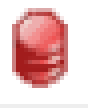ユーザー印影画像設定、使ってみた。
皆さん、こんにちは!AgileWorks担当の田中です。
本日は印影フィールドに規定の押印ではなく、個人で設定した画像を使用する機能である「ユーザー印影画像設定」の紹介となります。
1.印影フィールドとは
印影フィールドとは申請や承認を行った際に申請印や承認印を押すことができるフィールドです。
ユーザー印影画像を設定していない状態では以下にあるように所属組織と承認日時が記載されている円形の印鑑が印影フィールドに入力されます。
誰が承認したのかを印鑑に明記したい、承認の日付は含めたくないといった場合にユーザー印影画像の設定を行います。
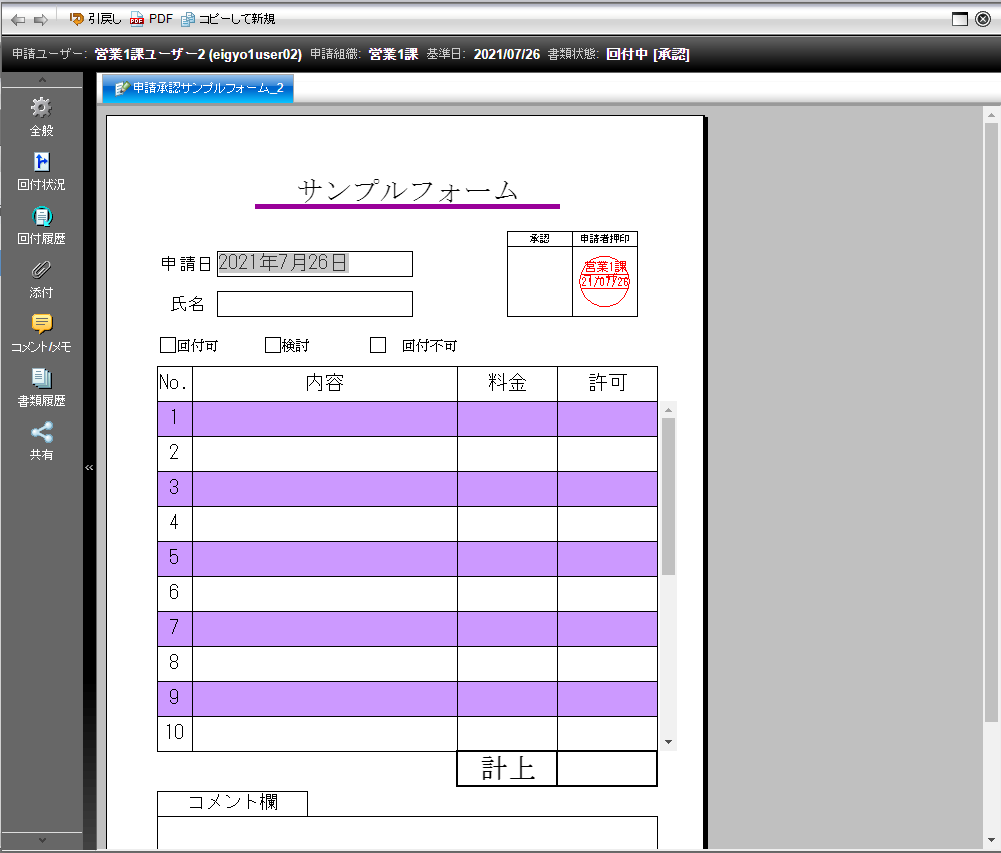
2.ユーザー印影画像設定の設定方法
①Agileworks管理サイト上でユーザー印影画像を設定します。
アカウント管理画面よりユーザー詳細画面を開き、印影画像欄に任意の画像を設定します。
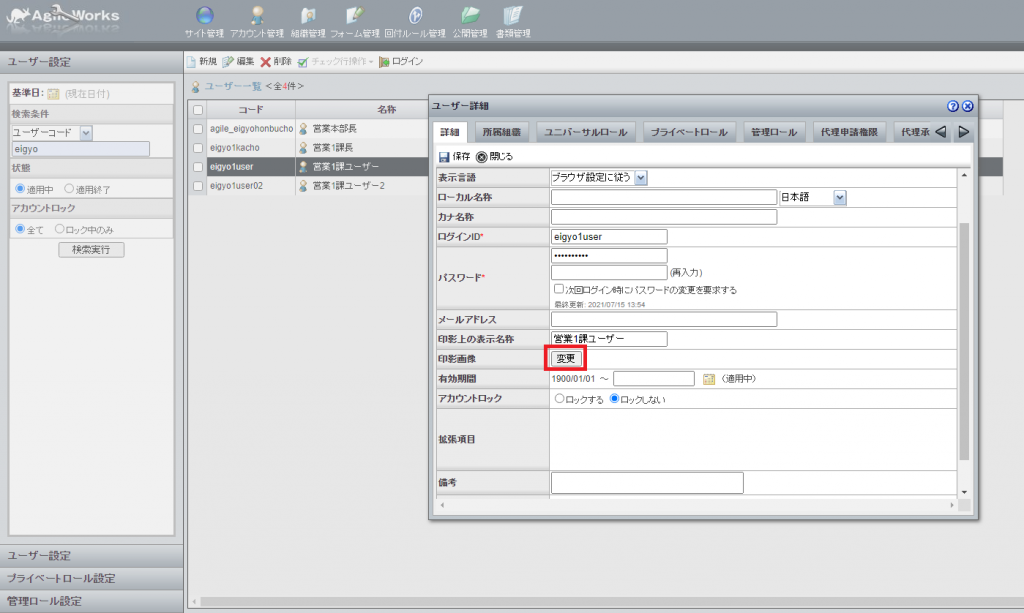
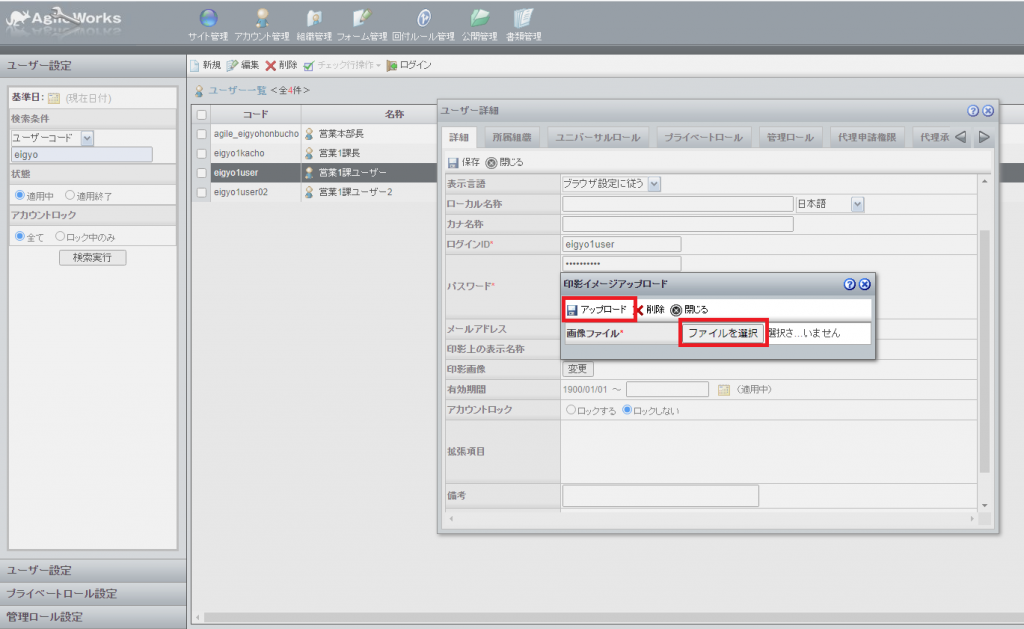
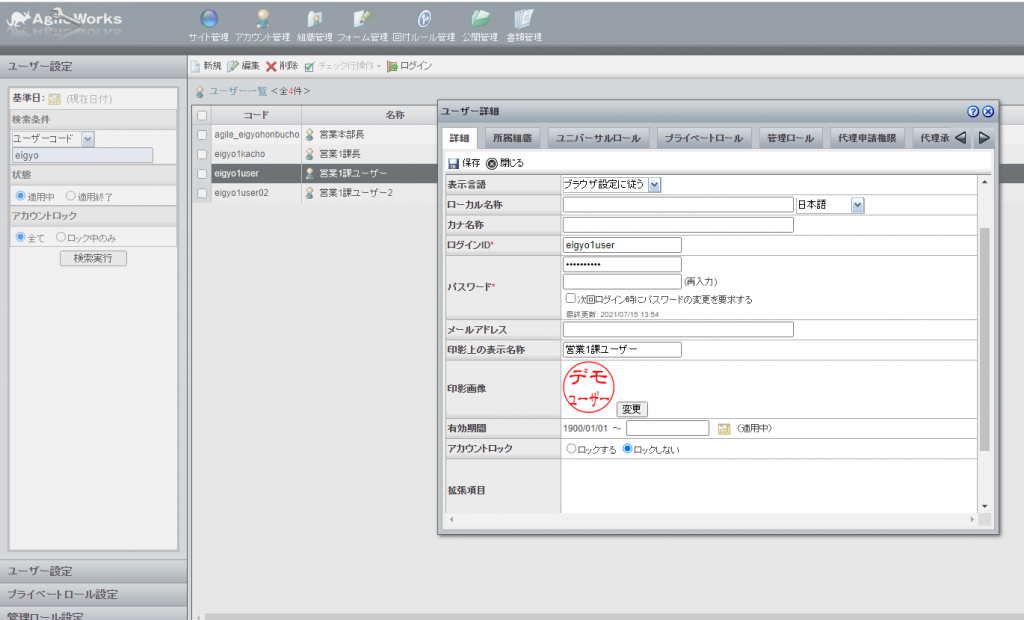
②XwebFrom上で使用するフォームの印影フィールドのプロパティを確認し、
ユーザー印影画像をTrueに設定します。
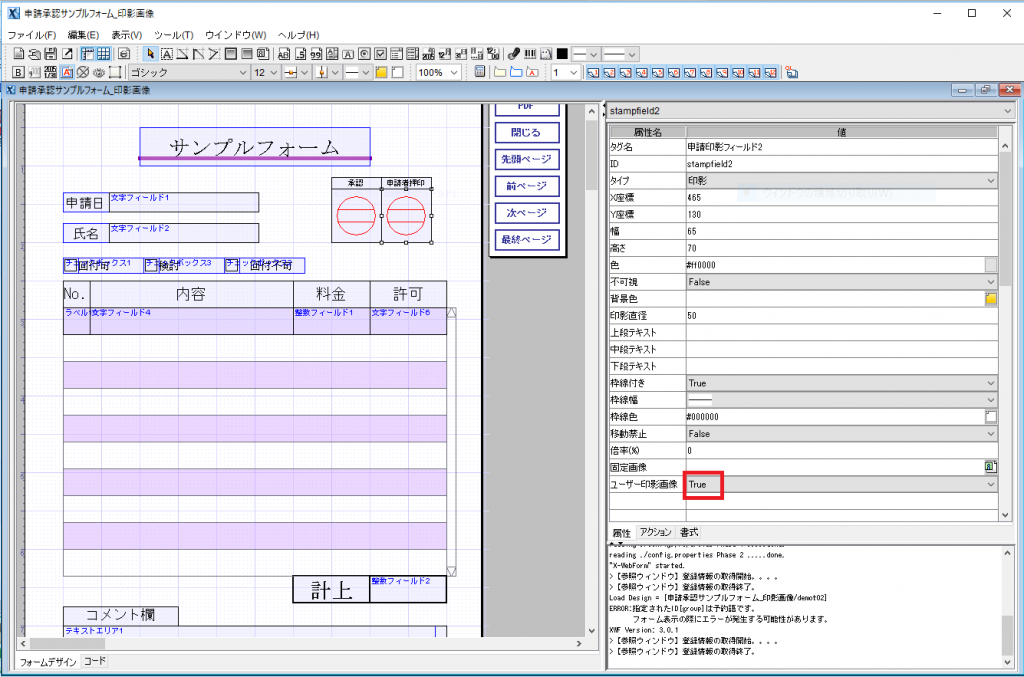
③FlowEditter上で押印を行うステップで印影フィールドの設定を行います。
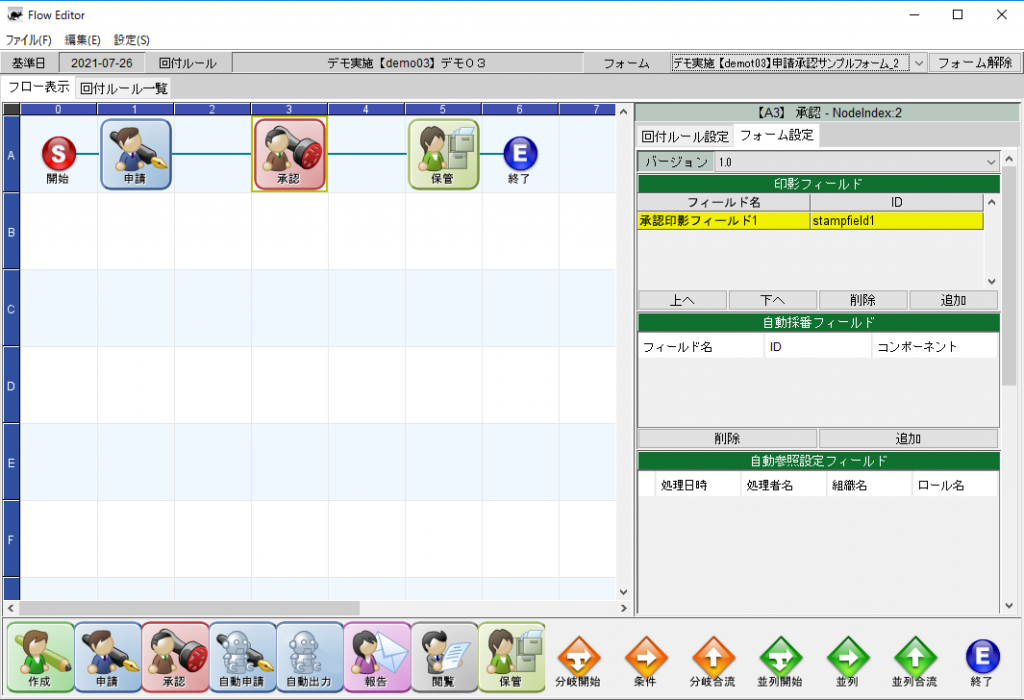
④書類画面で実際に押印されたものを確認してみましょう。
書類画面で申請を行います。
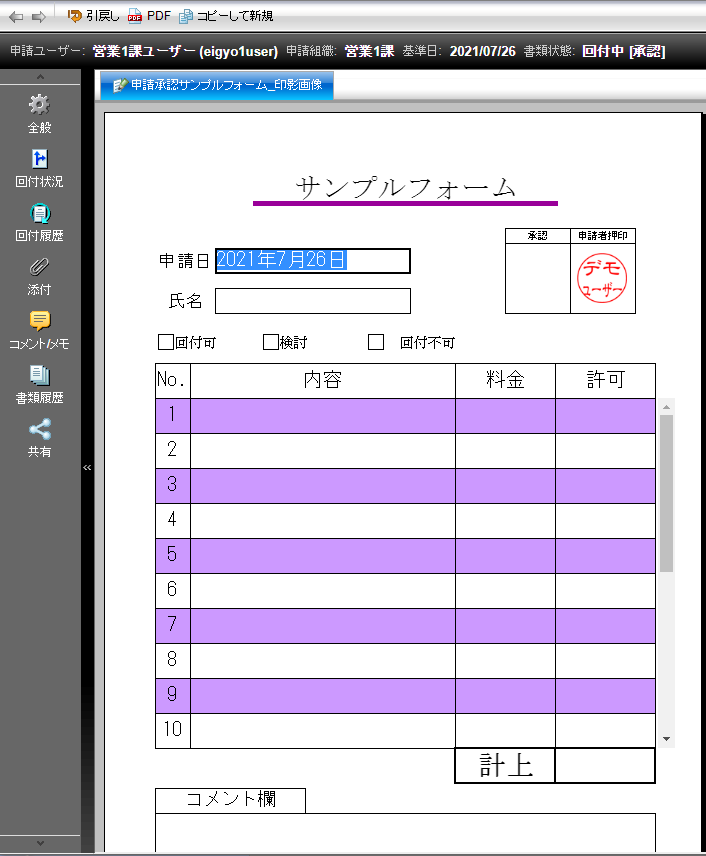
印影フィールドに設定した画像が表示されることが確認できました!
また、このユーザー印影画像は円形以外の画像でも設定し、表示させることができます。
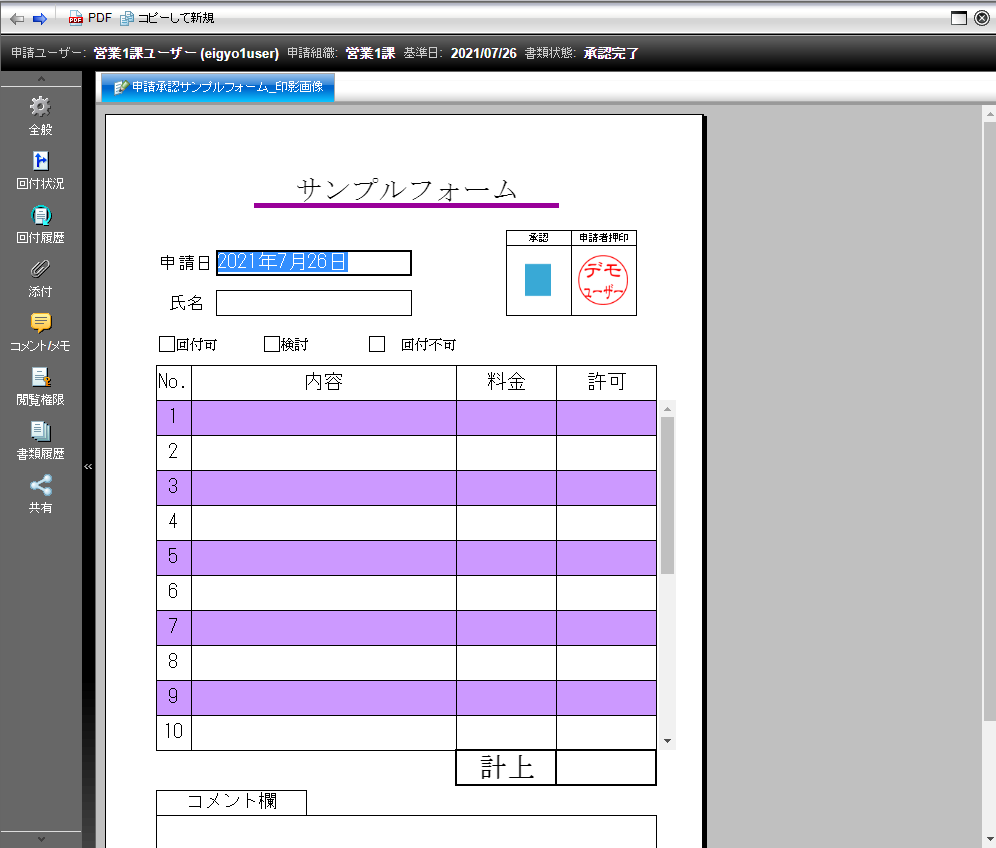
以上、ユーザー印影画像設定を行う方法について簡単に紹介させていただきました。